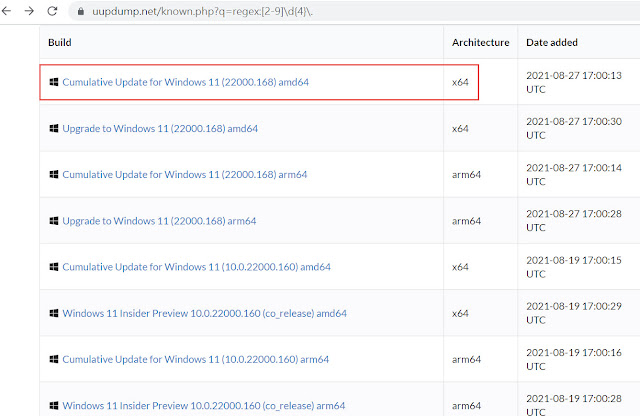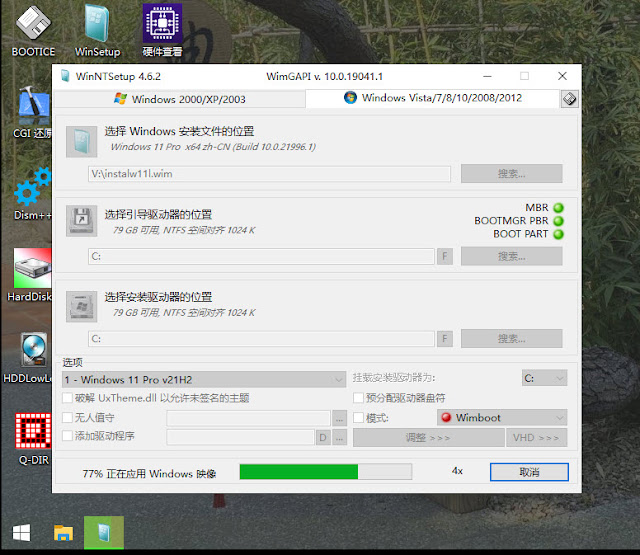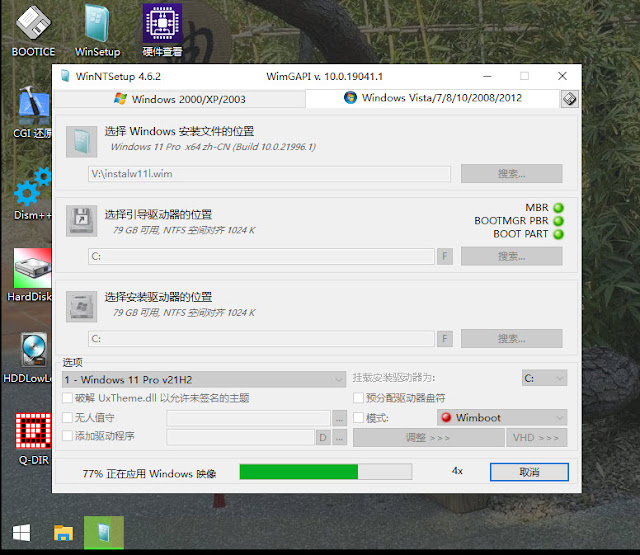閱讀提醒:本文會依實況,持續修改補充。
微軟介紹Windows 11的網頁(含常見問題集)
下載windows 11 insider preview https://uupdump.net/ https://uup.rg-adguard.net/
開啟google chrome
https://uupdump.net/
windows 11 於2021年10月5日上市,選 dev channel ,正式版發表後,選項會有變更。
選cumulative Update for Windows 11 amd64 x64
Language選 Chinese (Traditional)
只勾選 windows pro
預設點選Download and convert to ISO,只會下載windows 10 pro版
點選 Download additional editions and convert to ISO,在Select additional editions 預設勾選 專業版、教育版、企業版各種版本,把不要下載版本的打勾取消。
勾選 integrate .NET Framework 3.5,安裝Windows 10時自動安裝.NET Framework 3.5
->按create download package
自訂及管理->下載->載資料夾中顯示
在下載的zip壓縮檔上按滑鼠右鍵->7-zip->解壓縮檔案
切換至解壓縮後的資料夾,執行uup_download_windows.cmd
檔案下載中
下載完成的windows 11 iso檔,可以在VM虛擬機安裝,燒錄在光碟安裝。
在實機安裝,建議取出windows 11 ISO檔sources資料夾內install.wim檔,複製到隨身碟,用隨身碟PE開機,在PE執行winntsetup安裝Windows 11,可以跳過硬體檢查及TPM,順利在MBR或GPT分割區順利安裝windows 11。
從網路搜尋取得的Windows 11資訊,摘要如下:
1.windows 11是windows 10的升級版,包含windows 10功能,增加一些功能,移除或不預載少部分功能,操作介面優化及推出新介面。骨底子是徹底調校除錯優化的windows 10核心,穿著華麗時尚的windows 11外衣。因此,年底推出的windows 11不是全新的作業系統。2.windows 11 於2021年10月5日上市。
3.安裝windows 7、8、10的電腦可以免費升級windows 11。Windows 10一定可以升級,windows 7、8是否可以升級,網路上有的說可以,有的說不行,如以最終結果,用爬階梯方式,如微軟沒關閉升級windows 10通道,最終還是能升級至windows 11。如資料可以複製出來,軟體可以自己重新安裝,建議直接重灌windows 11,是乾淨完整的Windows 11,無升級過程產生的問題。
4.要安裝windows 11的電腦,硬體要求:
a.雙核心cpu,1ghz速度:幾乎大部分電腦都符合。windows 11 支援的 CPU列表中,列出2017以後的CPU,是一項軟要求,實測安裝2017以前的CPU,是可以順利安裝。
用一台 Celeron CPU E1400,2GRAM桌機安裝windows 11
在PE執行Winntsetup安裝
順利安裝完成,雖可以安裝,但CPU太低階,傳統硬碟讀取速度慢,Windows 11跑起來很喘。
擴充記憶體至4G
換裝固態硬碟
上網看看新聞,雖不滿意,勉強可以。
b.4g ram記憶體:大部分電腦都有4g記憶體,較舊電腦可能只有2g記憶體。
c.硬碟容量最少要64g:絕大部分電腦、筆電硬碟都超過64g容量。僅少數筆電硬碟容量小於等於64g。
d.要有TPM安全晶片:較新電腦有安全晶片,老電腦雖沒有,可能有網友有方法可以跳過安全晶片檢查,安裝windows 11。電腦很新,卻未通過電腦健康情況檢查程式 WindowsPCHealthCheckSetup.msi,可能是 BIOS 設定引起的。Windows 11 要求 TPM 2.0(桌機不限制)且是韌體式TPM ,故須把預設的硬體TPM 切換成韌體TPM 。
d.要有TPM安全晶片:較新電腦有安全晶片,老電腦雖沒有,可能有網友有方法可以跳過安全晶片檢查,安裝windows 11。電腦很新,卻未通過電腦健康情況檢查程式 WindowsPCHealthCheckSetup.msi,可能是 BIOS 設定引起的。Windows 11 要求 TPM 2.0(桌機不限制)且是韌體式TPM ,故須把預設的硬體TPM 切換成韌體TPM 。
windows 11發佈時對硬體的要求,於Windows 11 Insider Preview 發佈後,又滾動式調整,不用符合TPM2.0也可測試。
從目前實際安裝分析,微軟對Windows 11硬體的要求,可能是軟性的,也持續調整中,電腦能不能裝windows 11,還是看使用者的硬體配備,跑windows 11是否順暢,最實在。跑得動跑得順才裝。
5.執行速度會比windows 10快。
6.升級windows 11後,想反悔要退回windows 10,可以10天內退回,超過10天要用重灌方式回到windows 10。
7.不想升級windows 11,可以繼續使用windows 10,但windows 10安全性更新,支援到2025年10月14日,以後仍可繼續使用windows 10,只是微軟不再提供安全性更新而已,但也有例外,碰到非常嚴重的安全問題,微軟有時候,還是會為不再提供安全性更新的Windows 系統,發布安全性更新,讓舊的Windows 系統更新,修補重大漏洞。windows 10於2025年之後,將跟XP、windows 7一樣,老兵不死,只是逐漸凋謝。
6.升級windows 11後,想反悔要退回windows 10,可以10天內退回,超過10天要用重灌方式回到windows 10。
7.不想升級windows 11,可以繼續使用windows 10,但windows 10安全性更新,支援到2025年10月14日,以後仍可繼續使用windows 10,只是微軟不再提供安全性更新而已,但也有例外,碰到非常嚴重的安全問題,微軟有時候,還是會為不再提供安全性更新的Windows 系統,發布安全性更新,讓舊的Windows 系統更新,修補重大漏洞。windows 10於2025年之後,將跟XP、windows 7一樣,老兵不死,只是逐漸凋謝。
8.為什麼windows 11的開始及功能表要放在中間:因要讓使用觸控的電腦,操作方便。桌上型電腦或筆電,可以設定靠左,繼續傳統的靠左操作習慣。
9.聽說可以執行Android app,開放程度前所未見。
10.我需要升級windows 11嗎?
a.想當白老鼠的,一定要直衝,趕快安裝,快速體驗新作業系統介面與功能。
b.電腦用來上上網、一般文書處理,可以在Windows 11正式版發布時,考慮升級或重灌。
c.玩電腦遊戲(game)的電腦,請暫緩升級,直到確定你在玩的遊戲,可以在windows 11正常執行。
d.公務用、實驗室用、有安裝業務軟體、安裝重要軟體……等的電腦,不要升級windows 11,不要升級windows 11,不要升級windows 11。直到您使用的軟體經實測驗證可以完全正常在windows11執行,且有需要時才升級。
11.我的電腦可以安裝windows 11嗎?:微軟有檢查程式可下載安裝,檢查您的電腦是否可以安裝。電腦硬體沒通過檢查,也想嚐鮮,網路上會有網友分享解決方案的。
12.舊電腦如能安裝windows 11,跑起來會比安裝windows 10快。
13.windows 11對電腦硬體的要求提高一些。
14.新的開始鍵、新的工作列、移除動態磚。widgets回歸。ie 11退出,cortana不釘選在工作列,skype 整合進teams。
建立資料夾及導入註冊檔
設定防毒排除資料夾及檔案
應用程式安裝完成。
如用StopUpdates10停止Windows 11更新。
成功封裝。
萬用還原部署安裝windows 11
還原部署安裝完成。
查看windows 11版本
實際查看,還是Windows 10核心。
PE開機,用Winntsetup安裝windows 11:
10.我需要升級windows 11嗎?
a.想當白老鼠的,一定要直衝,趕快安裝,快速體驗新作業系統介面與功能。
b.電腦用來上上網、一般文書處理,可以在Windows 11正式版發布時,考慮升級或重灌。
c.玩電腦遊戲(game)的電腦,請暫緩升級,直到確定你在玩的遊戲,可以在windows 11正常執行。
d.公務用、實驗室用、有安裝業務軟體、安裝重要軟體……等的電腦,不要升級windows 11,不要升級windows 11,不要升級windows 11。直到您使用的軟體經實測驗證可以完全正常在windows11執行,且有需要時才升級。
11.我的電腦可以安裝windows 11嗎?:微軟有檢查程式可下載安裝,檢查您的電腦是否可以安裝。電腦硬體沒通過檢查,也想嚐鮮,網路上會有網友分享解決方案的。
12.舊電腦如能安裝windows 11,跑起來會比安裝windows 10快。
13.windows 11對電腦硬體的要求提高一些。
14.新的開始鍵、新的工作列、移除動態磚。widgets回歸。ie 11退出,cortana不釘選在工作列,skype 整合進teams。
一套成功且大家喜歡使用的windows 作業系統,幾乎都是在原有系統,每次升級加一些功能、做一些改變,循序漸進帶使用者進入新領域。劇烈變動、全新的作業系統,幾乎都於推出不久,就被使用者嫌到爆,可能直接滅頂,例如:windows me,windows vista,windows 8。
->我沒有產品金鑰
->windows 11 Pro
->授權條款 勾 我接受->下一步
->自訂
->格式化->確定
->下一步
->登入選項
->離線帳戶
->有限的經驗
->輸入 使用者名稱->下一步
->下一步
隱私設定全設 否->接受
->畚箕使用者和群組->Administrator->取消 帳戶已停用->套用->確定
->user->打勾 帳戶已停用->套用->確定。
本文純屬測試體驗,測試版本來就不完整,存在一些問題,所有內容僅供參考,後續仍需滾動式修改。
已經把windows 11安裝(找出老舊電腦,無TPM 2.0、2017年以前生產的cpu,也能安裝windows 11方法)、安裝應用程式、封裝製作萬用還原映像檔、uwf 還原,逐項測試完成了。
安裝Windows 11:
Windows 11安裝過程跟Windows 10類似,只有一些畫面顯示不同。
安裝windows 11,VM及實機都有安裝過。
以下是開網路在VM安裝過程
在這個步驟可以為電腦命名->下一步,或暫時跳過
->設定供個人使用->下一步
安裝完成
改用Administrator帳戶登入
->開始->電腦管理隱私設定全設 否->接受
Administrator帳戶登入
先關閉Windows 11內建防毒,方便安裝應用程式
->開始->設定->更新與安全性->windows安全性->病毒與威脅防護->病毒與威脅防護設定->管理設定。
設定防毒排除資料夾及檔案
安裝應用程式
開始->設定
下圖的設定畫面會快速閃退,無法操作設定。
因此,在目前測試階段,不能停止windows 11更新,以避免 設定 閃退無法操作。
(測試windows 11 dev 22000.1版仍有這個狀況)
測試windows 11 dev 22000.65版+stopupdates10portable Version: 3.6.2021.705 (Date: 07/06/2021 - July 6 2021),設定畫面不會快速閃退了。
scpt3.0.0.119封裝windows 11顯示封裝windows 10
scpt3.0.0.123顯示封裝windows 11
如有開啟網路且線上更新,封裝幾乎都會失敗,不開網路且不更新(離線更新)幾乎都可以封裝成功。
如要開啟網路且要線上更新windows 11,又希望封裝成功,請先完整更新windows 11(windows update->進階選項->開啟 當你更新windows 時,收到其他microsoft 產品的更新),經過多次更新及重開機,確認已完成所有更新,再執行removeapp.cmd檔(在檔名上按滑鼠右鍵->以系統管理員身分執行)
removeapp.cmd
PowerShell -Command "Get-AppxPackage Microsoft.OneDriveSync* | Remove-AppxPackage"
PowerShell -Command "Get-AppxPackage Microsoft.LanguageExperiencePack* | Remove-AppxPackage"
pause
下圖是封裝失敗畫面,可以再執行windows update,完整更新windows 11,執行removeapp.cmd檔->重開機,重新執行scpt封裝windows 11,封裝成功的機率很高。
看到下圖,表示,可以正常封裝了。
老舊電腦無tpm2.0模組,cpu是2017年以前生產的,可以試試這個安裝方法。
用這個方法,在 i7 3630 CPU,2012年筆電,順利安裝windows 11 preview版。
擷取windows 11 ISO檔內install.wim檔
PE開機
執行Winntsetup
重開機後的windows 11安裝步驟跟前面一樣。
電腦沒有TPM 2.0,且要用windows 11光碟或windows 11 iso檔來安裝windows 11。網友nerdschalk 研究,只要將 Windows 11 安裝 ISO 檔中 sources資料夾的 appraiserres.dll 替換為 Windows 10 ISO檔 sources資料夾的 appraiserres.dll 版本,就可完成安裝。
windows 11 21996.1 iso檔 sources資料夾appraiserres.dll 檔193K